电视投屏功能是否开启?如何检查状态?
- 生活常识
- 2025-07-14
- 17
随着科技的发展,电视投屏已经成为了一项便捷的娱乐和工作功能,无论是在家庭聚会还是商务展示中,电视投屏都能为用户带来大屏的享受。但有时候,一些用户可能会遇到投屏功能无法正常使用的情况。本文将详细介绍如何检查电视投屏功能是否已经开启,以及如何确保其正常工作。
了解电视投屏功能
在开始之前,我们首先需要了解什么是电视投屏功能。电视投屏功能是指通过无线网络将手机、平板或电脑上的画面实时传输到电视屏幕上显示的技术。这一功能的开启与否将直接影响到您的使用体验。

如何检查电视投屏功能是否开启?
要检查电视投屏功能是否开启,我们需要按照以下步骤进行:
1.检查投屏设备设置
智能手机(以Android和iOS为例)
Android手机:进入手机的设置菜单,找到“连接与共享”或“更多连接方式”选项,查看“无线显示”或“屏幕镜像”是否开启。
iOS设备:在控制中心中滑动屏幕,找到并点击“屏幕镜像”图标,如果列表中有可投屏的电视设备,则表示投屏功能已开启。
平板与电脑
Windows设备:进入“设置”>“系统”>“投影到这台电脑”,确认是否开启了“当可用时允许我被投影到”选项。
Mac设备:在“系统偏好设置”中选择“显示器”,确保“显示镜像选项”已经启用。
2.检查智能电视设置
在智能电视的主菜单中找到“设置”选项。
进入“网络”或“网络连接”设置,确保电视连接的无线网络是开启状态。
在“设备连接”或“通用”设置中,查找“接收外部信号”或“投屏”选项,确认该功能是否被激活。
3.检查网络环境
确保所有设备都连接到了同一个无线网络。网络质量直接影响投屏的流畅度,如果网络不稳定,建议重启路由器或升级网络带宽。
4.尝试进行投屏
从你的设备选择投屏功能,搜索附近的可投屏设备。
如果你的电视支持,你可能会看到一个授权提示,选择允许设备进行投屏。
5.更新软件和固件
如果检查以上步骤都确认无误,但仍然无法投屏,那么可能需要检查设备的软件和固件是否为最新版本。软件过时可能会导致兼容性问题,及时更新至最新版本有可能解决投屏问题。
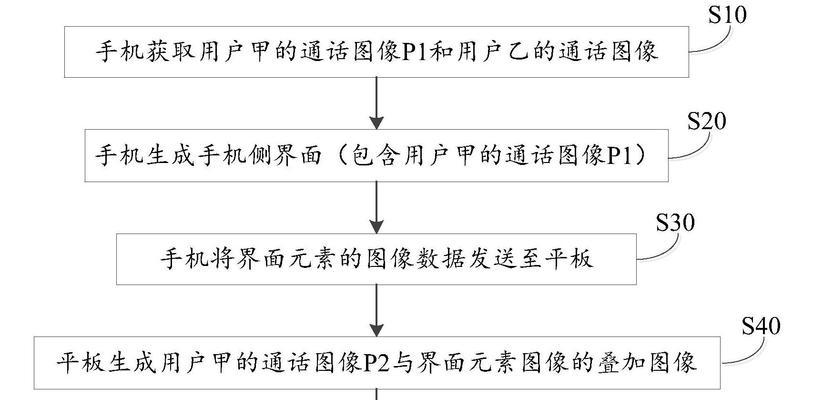
常见问题解决方法
投屏时出现卡顿或延迟
检查网络带宽是否足够。
确认其他设备没有大量占用网络资源,如在线视频、下载等。
尝试将电视和投屏设备都连接到路由器的5GHz频段(如果有的话),以获得更快的网络速度。
投屏功能无法找到电视或显示“未找到支持的设备”
确保电视已经开启了投屏接收功能。
重启电视和投屏设备。
检查设备间的距离是否过远,或者中间是否存在信号干扰物。
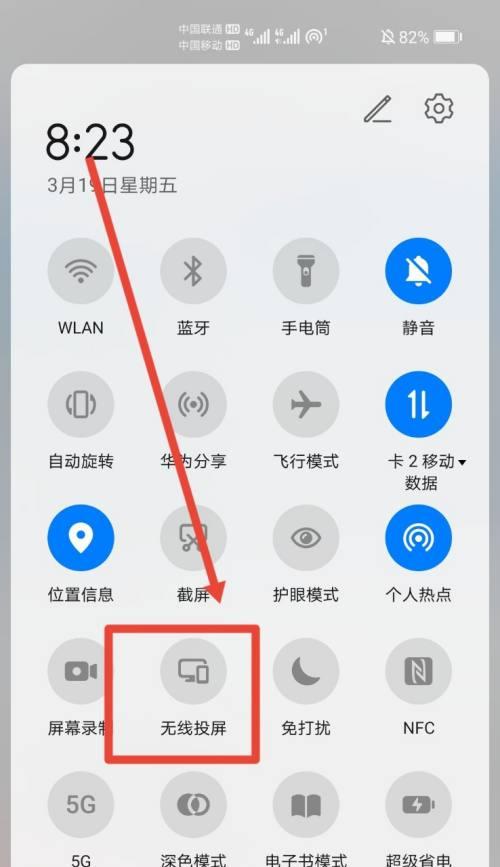
扩展知识:了解不同设备的投屏技术
不同设备使用的技术可能不同,常见的有Miracast、GoogleCast、AirPlay等。了解这些技术可以帮助您更好地使用和排查问题。
Miracast
一种无线显示技术标准,支持设备间的直接连接,无需额外的接收器或路由器。
GoogleCast
一种可以让用户将手机、平板或电脑上的内容投屏到支持Chromecast的电视或其他显示设备上的技术。
AirPlay
Apple公司开发的技术,主要支持苹果设备之间的无线投屏和音频共享。
结语
检查电视投屏功能是否开启是一个简单但必要的过程。通过以上介绍的步骤,您可以轻松检查并确保您的电视投屏功能正常工作。遇到问题时,不要忘记考虑网络状况和设备兼容性,并及时更新设备软件。希望本文能为您提供实用的帮助,享受大屏带来的无限乐趣。
版权声明:本文内容由互联网用户自发贡献,该文观点仅代表作者本人。本站仅提供信息存储空间服务,不拥有所有权,不承担相关法律责任。如发现本站有涉嫌抄袭侵权/违法违规的内容, 请发送邮件至 3561739510@qq.com 举报,一经查实,本站将立刻删除。